GitHub es una plataforma colaborativa
La colaboración es la base de todo lo que hace GitHub. Hemos repasado los repositorios en la primera unidad del módulo y hemos aprendido que los repositorios le ayudan a organizar el proyecto y sus archivos. En la última unidad, hemos aprendido sobre las solicitudes de incorporación de cambios, que es una manera de realizar un seguimiento de los cambios realizados en el proyecto.
En esta unidad, estamos aprendiendo sobre problemas y discusiones. Estos son otros dos elementos que contribuyen a la naturaleza colaborativa de la plataforma GitHub Enterprise.
Issues
Las Incidencias de GitHub se crearon para realizar un seguimiento de ideas, comentarios, tareas o errores para trabajar en GitHub. Las incidencias se pueden crear de varias maneras, por lo que puede elegir el método más conveniente para su flujo de trabajo.
En este tutorial, veremos cómo crear un problema a partir de un repositorio. Pero también se pueden crear problemas a partir de:
- Un elemento de una lista de tareas.
- Una nota en un proyecto.
- Un comentario en una incidencia o una solicitud de incorporación de cambios.
- Una línea de código específica.
- Una consulta de dirección URL.
Crear una propuesta desde un repositorio
En GitHub.com, vaya a la página principal del repositorio.
Debajo del nombre del repositorio, seleccione Incidencias.

Seleccione Nueva incidencia.
Si el repositorio usa plantillas de incidencias, junto al tipo de incidencia que desee abrir, seleccione Comenzar.
Si el tipo de incidencia que desea abrir no están incluida en las opciones disponibles, seleccione Abrir una incidencia en blanco. Si no usa plantillas, vaya al paso 5.
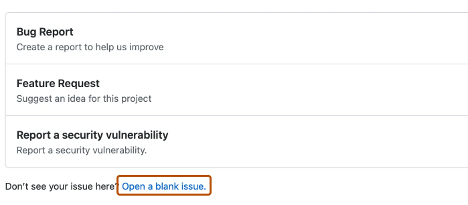
En el campo Agregar título, escriba el título de la incidencia.
En el campo Agregar descripción, describa la incidencia.
Si es un mantenedor de proyectos, puede asignar la incidencia a alguien, agregarla a un panel de proyecto, asociarla a un hito o aplicar una etiqueta.
Cuando haya terminado, seleccione Enviar nueva incidencia.
Algunas conversaciones son más adecuadas para los Debates de GitHub. Puede usar Debates de GitHub para formular y responder preguntas, compartir información, realizar anuncios y realizar o participar en conversaciones sobre un proyecto.
En la siguiente sección, revisaremos Debates y veremos cómo usar mejor la característica.
Debates
Los debates son para conversaciones que deben ser accesibles para todos los usuarios y que no están relacionadas con el código. Los debates habilitan las conversaciones abiertas y fluídas en un foro público.
En esta sección vamos a repasar:
- Habilitar una discusión en su repositorio.
- Crear un nueva discusión y varias categorías de debate.
Vamos a profundizar en la habilitación de un debate en el repositorio.
Habilitación de un debate en el repositorio
Los propietarios de repositorios y los usuarios con acceso de escritura pueden habilitar los Debates de GitHub para una comunidad en sus repositorios públicos y privados. La visibilidad de un debate se hereda del repositorio en el que se crea el debate.
Cuando habilite por primera vez los GitHub, se le invitará a configurar una publicación de bienvenida.
En GitHub.com, vaya a la página principal del repositorio.
En el nombre del repositorio, seleccione Configuración.

Desplácese hacia abajo hasta la sección Características y, en Discusiones, seleccione Discusiones de configuración.
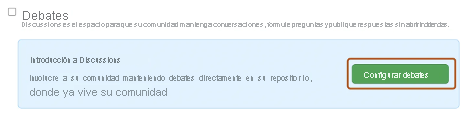
En Iniciar una nueva discusión, edite la plantilla para alinearse con los recursos y el tono que desea establecer para la comunidad.
Seleccione Iniciar discusión.
Ya está listo para crear un nuevo debate.
Creación de un nuevo debate
Cualquier usuario autenticado que pueda ver un repositorio puede crear un debate en dicho repositorio. Del mismo modo, dado que los debates de una organización se basan en un repositorio de origen, cualquier usuario autenticado que pueda ver el repositorio de origen puede crear un debate en esa organización.
En GitHub.com, vaya a la página principal del repositorio o la organización donde desea iniciar un debate.
En el nombre del repositorio u organización, seleccione Discusiones.

En el lado derecho de la página, seleccione Discusión nueva.
Seleccione una categoría de discusión seleccionando Comenzar. Todos los debates deben crearse en una categoría. En el caso de los debates del repositorio, las personas con permisos de mantenedor o administrador en el repositorio definen las categorías de los debates de dicho repositorio.
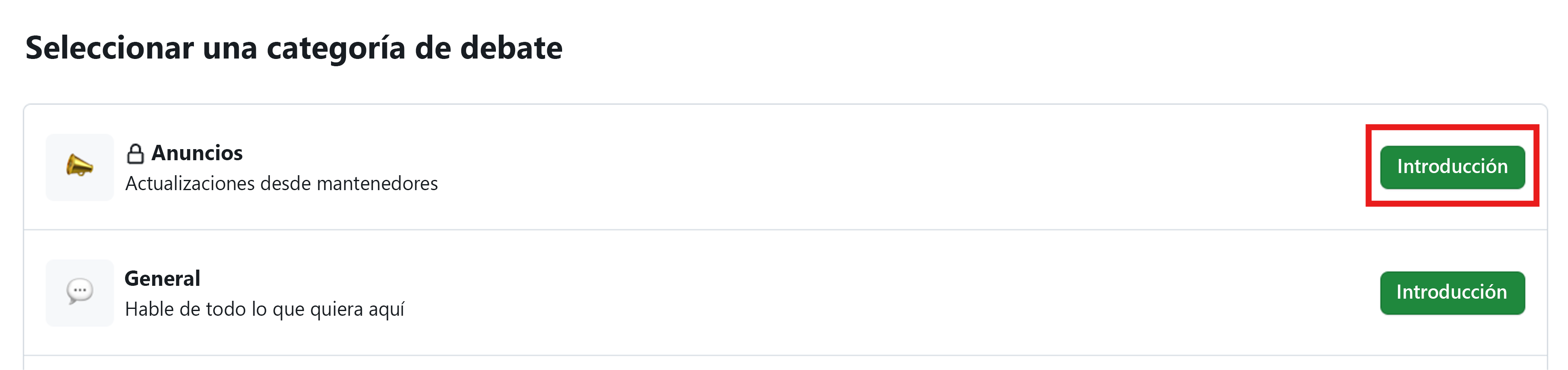
Cada categoría debe tener un nombre único, un emparejamiento de emojis y una descripción detallada que indique su propósito. Las categorías ayudan a los mantenedores a organizar cómo se archivan las conversaciones. Son personalizables para ayudar a distinguir categorías que son preguntas y respuestas o conversaciones más abiertas. En la tabla siguiente se muestran las categorías predeterminadas para debates y sus propósitos.
| Categoría | Propósito | Formato |
|---|---|---|
| 📣 Anuncios | Actualizaciones y noticias de los mantenedores de proyecto | Anuncio |
| #️⃣ General | Cualquier cosa que sea relevante para el proyecto | Debates abiertos |
| 💡 Ideas | Ideas para cambiar o mejorar el proyecto | Debates abiertos |
| 🗳️ Sondeos | Sondeos con varias opciones para que la comunidad vote y debata | Sondeos |
| 🙏 Preguntas y respuestas | Preguntas para que responda la comunidad, con un formato de pregunta/respuesta | Preguntas y respuestas |
| 🙌 Mostrar y contar | Creaciones, experimentos, o pruebas relevantes para el proyecto | Debates abiertos |
En Título de la discusión escriba un título para la discusión y, en Escribir, escriba el cuerpo de la discusión.
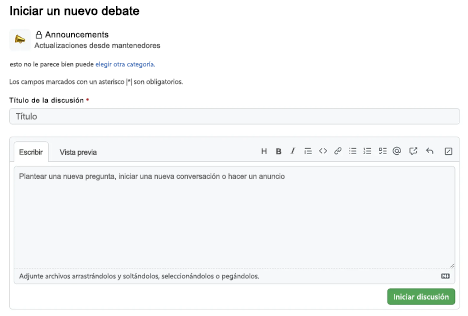
Seleccione Iniciar discusión.
Esto ilustra un poco cómo GitHub fomenta la colaboración. Ahora vamos a pasar a cómo administrar notificaciones, suscribirse a subprocesos y empezar a trabajar con las páginas de GitHub.